
Как да изчистите кеша в "Google Chrome"?
Статията ще покаже как да се очисти кеша в браузъра "Google Chrome".
Много потребители се интересуват от това как да " Google Chrome" Изтрий кеш-памет? Има поне два обикновени начина, по които описваме в този преглед.

Почистете кеша в браузъра "Google Chrome"
Паричните средства в браузъра могат да бъдат почистени напълно, след което всички ваши файлове, които са били изтеглени на компютъра след посещение на различни ресурси в интернет, ще бъдат окончателно премахнати.
Ако трябва да запишете информацията и желаете кеш само по отношение на един индивид или няколко конкретни сайта, то също може да се направи.
Отстраняването на кеша в двата случая се произвежда в " Google Chrome"Няма да се налага да използвате програми на трети страни и други методи.
Браузър кеш - какво е това?
Парични средства във всеки браузър е такива файлове, които се изтеглят на компютъра при отваряне и използване на браузър. Като правило тези файлове се изтеглят в папките, пряко свързани с браузъра или са свързани с интернет.
Да предположим, че сте стигнали до определен сайт, където има снимки, видео, аудио и цялото друго съдържание, включително скриптове, стилове, дизайн на сайта. Ако кешът не съществува, когато повторно отваряне на този сайт, цялата тази информация ще бъде заредена отново. Но ако имате кеш, вече можете да видите бързо видеото от сайта (ако го гледате по-рано), тъй като видео файлът вече е записан на вашия компютър. По принцип дори не е необходимо да се свързвате с интернет в този конкретен случай.
Но от друга страна, кешът започва да се увеличава и заема определено място на твърдия диск. Често заради това браузърът може да забави, ако компютърът ви не е толкова ресурсен. В такива ситуации кешът ще трябва да изтрие това, което много потребители питат.
Заслужава да се отбележи, че вашата история на посещения на различни сайтове не е кеш. Някои потребители също са объркани в тези концепции. Кешът се отнася само до техническата информация, която описахме по-горе, и можете да го премахнете смели, ако наистина отнеме много място и забавя браузъра ви.
Начини за премахване на кеша в браузъра "Google Chrome"
Първо. Премахваме напълно кеша на Google Chrome браузър
Така че, ако трябва напълно да се отървете от кеша в браузъра " Google Chrome", Проверете следните стъпки:
- Изпълнете браузъра си в горния десен ъгъл близо до адресната лента, кликнете върху иконата на пътуването в хоризонталата и в отвореното меню, отидете на елемента " Настройки».
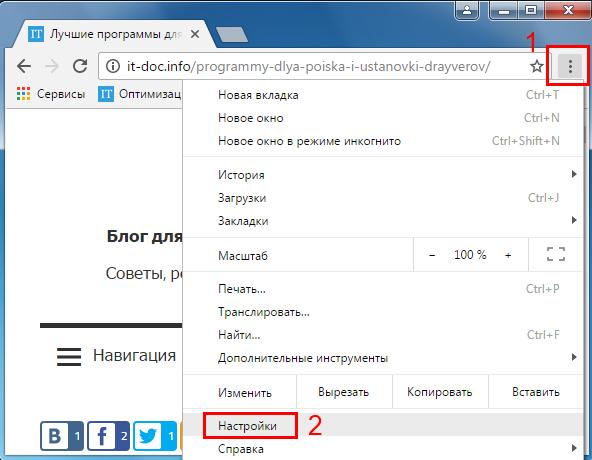
Почистете кеша в браузъра "Google Chrome"
- В раздела, който се отваря в долната част на страницата, отидете на допълнителни настройки.
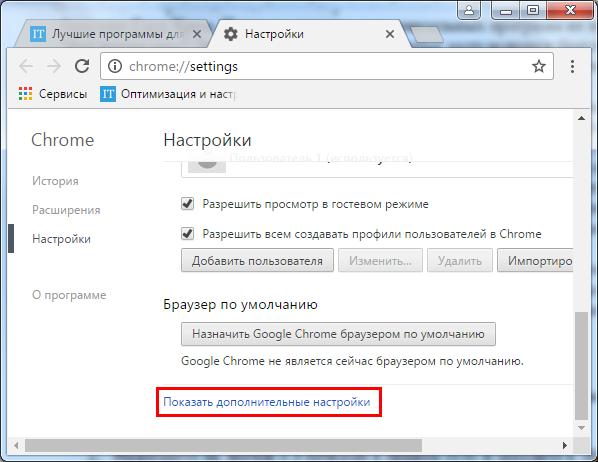
- Освен това търсим голям бутон с надписа " Изчистете историята- И кликнете върху него.
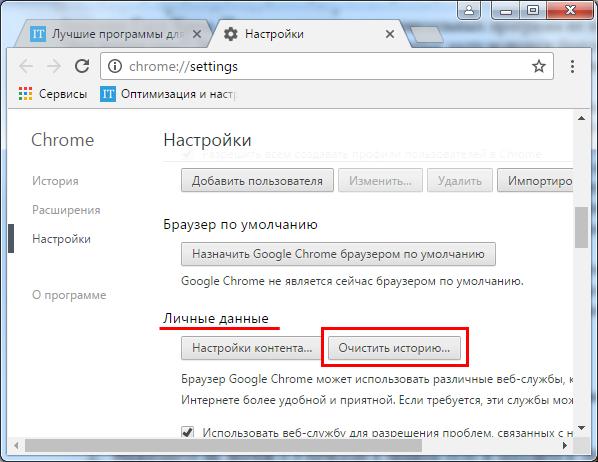
Почистете кеша в браузъра "Google Chrome"
- След това прозорецът ще бъде разкрит със списъка с точки, които показват вида информация, която може да бъде изтрита. Бисквитките и историята на историята и, всъщност и кеш за браузър също са тук. Ние се интересуваме от елемента, отбелязан на екрана на червената рамка. Поставете отметка срещу него.
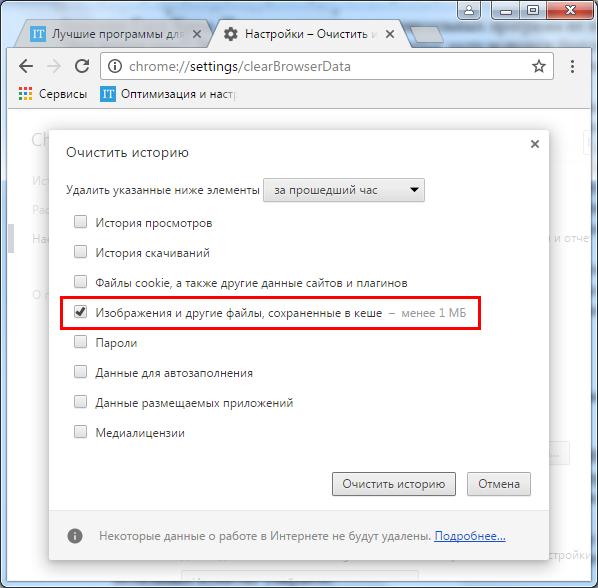
Почистете кеша в браузъра "Google Chrome"
- В допълнение към това можете да изберете кои файлове ще бъдат изтрити, а именно, за какъв период от време са заредени в кеша. Ако изберете " През цялото това време- Тогава кешът ще бъде напълно почистен. В резултат на това кликнете по-долу Изчистете историята"И пълни операции. Вашият кеш е напълно премахнат.
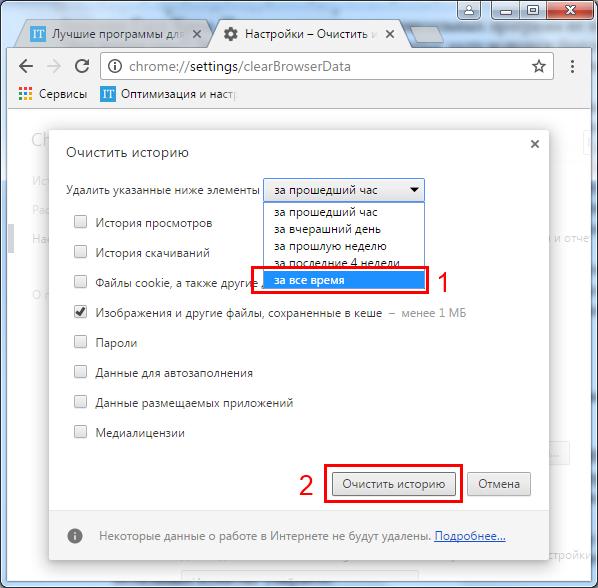
Почистете кеша в браузъра "Google Chrome"
Метода на втория. Премахнете кеша на браузъра на Google Chrome, свързан с едно място
Ако не искате напълно да изтриете целия кеш и трябва да се отървете от информацията, свързана с определен сайт, след това направете следното:
- Стартирайте браузъра, отидете на желания сайт и кликнете върху клавиатурата на системния ключ " F12.».
- След това конзолата се отваря от дясната страна на страницата. Натиснете бутона за актуализиране на страницата и задръжте левия бутон на мишката.
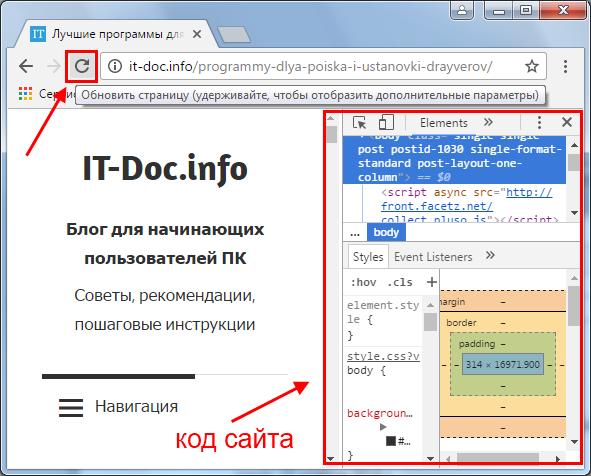
Почистете кеша в браузъра "Google Chrome"
- След няколко секунди се появява точката за почистване на кеша на този сайт, както е показано на екрана. Кликнете върху този елемент и затворете страницата. Това е всичко, кешът на този сайт се изчиства.
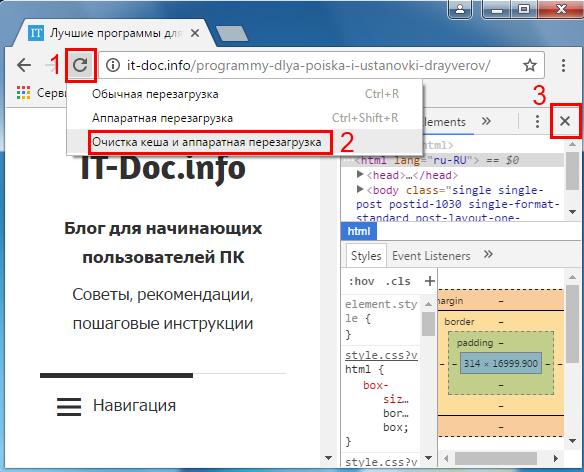
Почистете кеша в браузъра "Google Chrome"
